Ինչպե՞ս հեռացնել Word- ի փաստաթղթից արված բոլոր մեկնաբանությունները:
Մեկնաբանության առանձնահատկությունը Word- ի ամենաօգտակար հատկություններից մեկն է: Մեկնաբանությունները նշում են օգտվողներին և ավելի հարմար է, երբ երկու կամ ավելի մարդ խմբագրում է փաստաթուղթը:
Նշում: Մեկնաբանությունները կարող են ցուցադրվել կամ թաքցվել կողմից Showուցադրել Մարկին տարբերակը տեսություն ներդիրում Հետեւում է խումբ, տես նկարի նկարը.
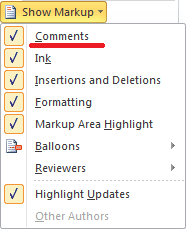
Այս ձեռնարկը ցույց կտա ձեզ միանգամից փաստաթղթում մեկնաբանություններից ազատվելու եղանակները, երբ դրանք ձեզ պետք չեն:
Հեռացրեք մեկնաբանությունները Word- ի կողմից տրամադրված Deleteնջել գործառույթով
Հեռացրեք VBA կոդով բոլոր մեկնաբանությունները
Մեկ կտտոցով Kutools- ի համար Word- ի բոլոր մեկնաբանությունները հեռացնելու համար
Բառի համար առաջարկվող արտադրողականության գործիքներ
Kutools բառի համարԻնտեգրում AI 🤖, ավելի քան 100 առաջադեմ գործառույթներ խնայում են ձեր փաստաթղթերի մշակման ժամանակի 50%-ը:Անվճար ներբեռնում
Գրասենյակային ներդիրՆերկայացնում է Word-ի (և Office-ի այլ գործիքների) զննարկիչի նմանվող ներդիրները՝ հեշտացնելով բազմափաստաթղթային նավիգացիան:Անվճար ներբեռնում
 Հեռացրեք մեկնաբանությունները Word- ի կողմից տրամադրված Deleteնջել գործառույթով
Հեռացրեք մեկնաբանությունները Word- ի կողմից տրամադրված Deleteնջել գործառույթով
Որպես հետևյալ քայլեր ՝ դուք կարող եք հեռացնել մեկ մեկնաբանությունը կամ փաստաթղթերի բոլոր մեկնաբանությունները.
1. Ընտրեք այն մեկնաբանությունը, որը ցանկանում եք հեռացնել (բաց թողեք, եթե ուզում եք հեռացնել բոլոր մեկնաբանությունները):
2. Խնդրում ենք կտտացնել տեսություն > ջնջել > ջնջել or Ջնջել բոլոր մեկնաբանությունները Փաստաթղթում: Տեսեք,

ՆշումԵրբ կուրսորը դնում եք մեկնաբանության մեջ, Deleteնջել տարբերակը հասանելի կլինի վերը նշված էկրանի նկարում: Հակառակ դեպքում առկա է միայն Word- ում Deleteնջել բոլոր մեկնաբանությունները:
 Հեռացրեք VBA կոդով բոլոր մեկնաբանությունները
Հեռացրեք VBA կոդով բոլոր մեկնաբանությունները
VBA- ի միջոցով փաստաթղթից բոլոր մեկնաբանությունները հեռացնելու մեկ այլ հեշտ միջոց կա: Կատարեք հետևյալ կերպ.
1. Սեղմեք «Alt-F11”Բացելու համար Microsoft Visual Basic կիրառման համար պատուհան.
2. կտտացրեք Մոդուլներ - ից Տեղադրել ներդիրը, պատճենեք և տեղադրեք հետևյալ VBA կոդը մոդուլի պատուհանում;

Word- ում բոլոր մեկնաբանությունները հեռացնելու VBA կոդը.
Sub removeAllComments ()
Dim n այնքան երկար
Խայտաբղետ մեկնաբանություններ որպես մեկնաբանություն
Սահմանել oComments = ActiveDocument.Comments
N = o Մեկնաբանությունների համար: Հաշվառեք 1 քայլ -1
o Մեկնաբանություն (n): eնջել
Հաջորդ 'n
Սահմանել oComments = Ոչինչ
Վերջ Sub
3: սեղմեք Վազում![]() VBA կիրառելու կոճակը կամ սեղմել F5.
VBA կիրառելու կոճակը կամ սեղմել F5.
 Մեկ կտտոցով Kutools- ի համար Word- ի բոլոր մեկնաբանությունները հեռացնելու համար
Մեկ կտտոցով Kutools- ի համար Word- ի բոլոր մեկնաբանությունները հեռացնելու համար
Kutools բառի համար'S Հեռացնել մեկնաբանությունները օգտակար ծրագիրը կարող է արագորեն հեռացնել ամբողջ մեկնաբանության բոլոր մեկնաբանությունները, բայց եթե նախ ընտրեցիք փաստաթղթի մի մասը, այն միայն կհեռացնի բոլոր մեկնաբանությունները փաստաթղթի ընտրությունից:
Kutools բառի համար, հարմար լրացում, ներառում է գործիքների խմբեր `ձեր աշխատանքը հեշտացնելու և բառի փաստաթուղթը մշակելու ձեր ունակությունը բարձրացնելու համար: 45 օրվա անվճար փորձարկում: Get It Now!
1. Խնդրում ենք կիրառել այս օգտակար ծրագիրը ՝ կտտացնելով Կուտոլս > ավելի շատ > Հեռացնել մեկնաբանությունները, Տեսեք,
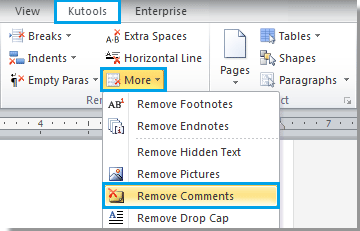
2. Սեղմելուց հետո Հեռացնել մեկնաբանությունները, արդյունքը կտեսնեք, ինչպես ցույց է տրված ստորև նկարված նկարներում.
 |
 |
 |
Այս օգտակար ծրագիրը կարող է նաև հեռացնել փաստաթղթի մի մասի բոլոր մեկնաբանությունները, փաստաթղթի մի մասից բոլոր մեկնաբանությունները հեռացնելու վերաբերյալ լրացուցիչ տեղեկությունների համար, այցելեք այստեղ.
Գրասենյակի արտադրողականության լավագույն գործիքները
Kutools բառի համար - Բարձրացրեք ձեր բառի փորձը Over-ի հետ 100 Ուշագրավ առանձնահատկություններ!
🤖 Kutools AI օգնականՓոխակերպեք ձեր գրածը AI-ի միջոցով - Ստեղծեք բովանդակություն / Վերաշարադրել տեքստը / Ամփոփել փաստաթղթերը / Հարցրեք տեղեկատվության համար Փաստաթղթի հիման վրա, բոլորը Word-ի շրջանակներում
📘 Փաստաթղթերի տիրապետում: Էջերի բաժանում / Միաձուլեք փաստաթղթերը / Արտահանել ընտրություն տարբեր ձևաչափերով (PDF/TXT/DOC/HTML...) / Խմբաքանակի փոխակերպում PDF-ի / Արտահանել էջերը որպես պատկերներ / Միանգամից մի քանի ֆայլ տպեք...
✏ Բովանդակության խմբագրում: Խմբաքանակի որոնում և փոխարինում Բազմաթիվ Ֆայլերի միջով / Չափափոխել բոլոր նկարները / Փոխադրել աղյուսակի տողերը և սյունակները / Աղյուսակը տեքստի վերափոխել...
🧹 Անհեշտ մաքրություն:Հեռացրու Լրացուցիչ տարածքներ / Բաժնի ընդմիջումներ / Բոլոր վերնագրերը / Տեքստային տուփեր / Hyperlinks / Լրացուցիչ հեռացման գործիքների համար այցելեք մեր Հեռացնել խումբը...
➕ Ստեղծագործական ներդիրներՆերդիր Հազար բաժանիչներ / Նշեք վանդակները / Ռադիո կոճակներ / QR Code / Շտրիխ կոդ / Անկյունագծային աղյուսակ / Հավասարության վերնագիր / Նկարի վերնագիր / Աղյուսակի վերնագիր / Բազմաթիվ նկարներ / Բացահայտեք ավելին Տեղադրեք խումբը...
🔍 Ճշգրիտ ընտրանքներ: Մատնանշել կոնկրետ էջեր / սեղաններ / ձեւավորում / վերնագրի պարբերություններ / Ընդլայնել նավարկությունը ավելին Ընտրեք հատկանիշներ...
⭐ Աստղերի բարելավումներ: Արագ նավարկեք ցանկացած վայր / կրկնվող տեքստի ավտոմատ տեղադրում / անխափան անցում փաստաթղթի պատուհանների միջև / 11 Փոխակերպման գործիքներ...
